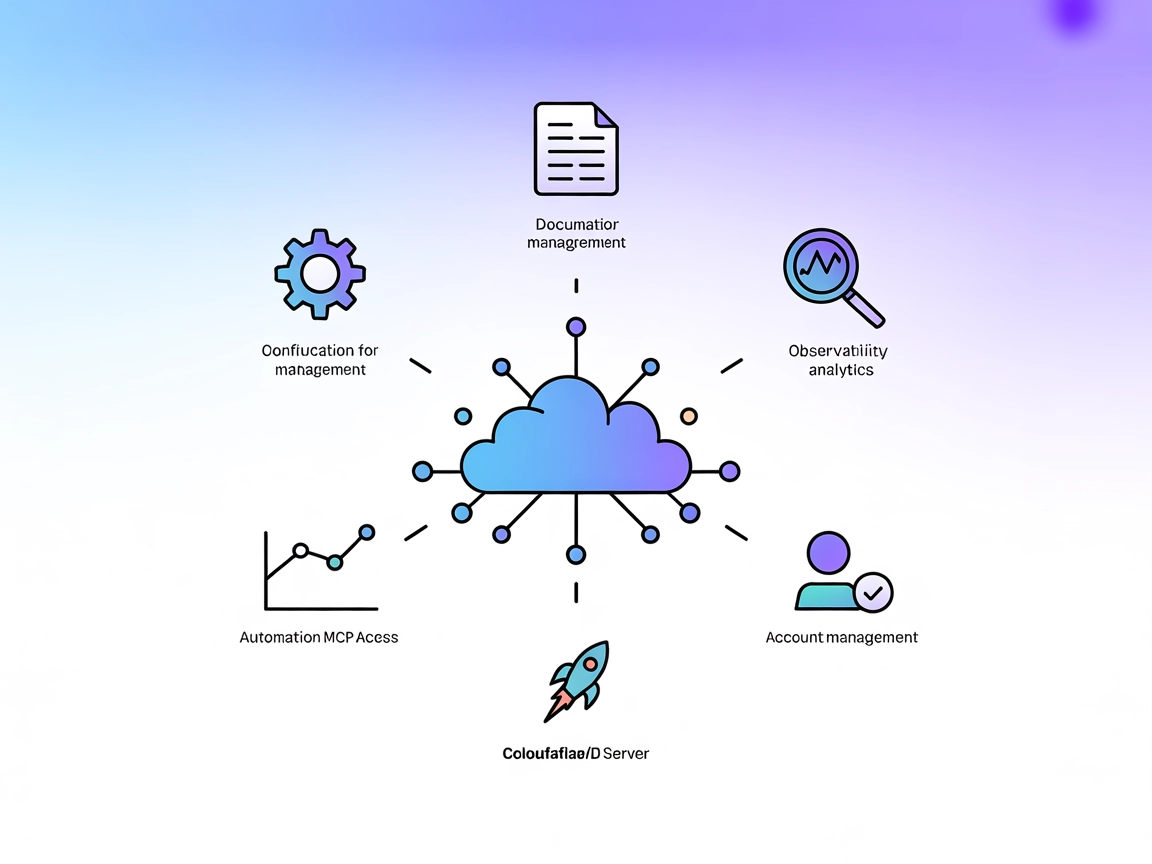Serwer Honeycomb MCP
Serwer Honeycomb MCP umożliwia agentom AI w przedsiębiorstwie bezpieczne zapytania i analizę danych obserwowalności, automatyzując wnioski i diagnostykę dla systemów produkcyjnych.
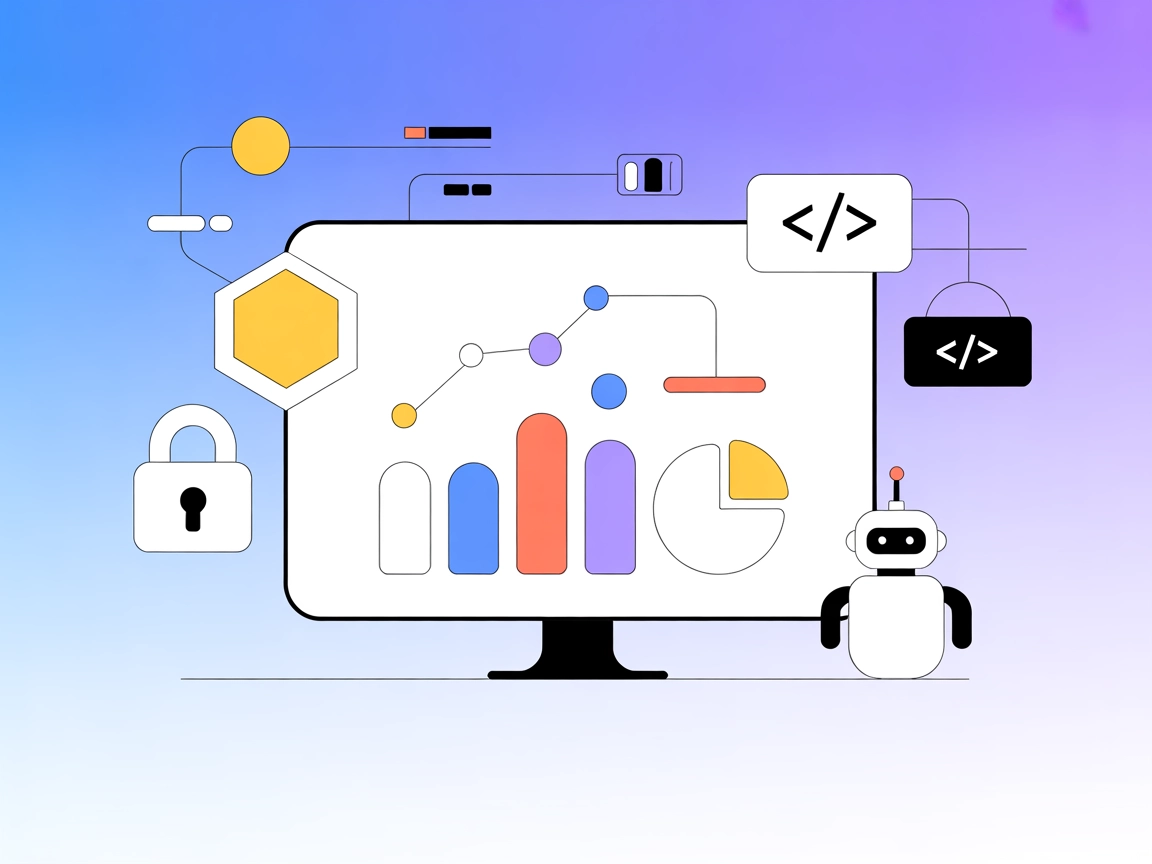
Do czego służy serwer “Honeycomb” MCP?
Serwer Honeycomb MCP (Model Context Protocol) to wyspecjalizowane narzędzie przeznaczone dla klientów Honeycomb Enterprise, umożliwiające asystentom AI bezpośrednią interakcję z danymi obserwowalności Honeycomb. Działając jako most między modelami AI a platformą Honeycomb, ten serwer MCP pozwala LLM-om na zapytania, analizę i korelację danych takich jak metryki, alerty, dashboardy, a nawet zachowanie kodu produkcyjnego. Integracja ta usprawnia pracę deweloperów poprzez automatyzację złożonej analizy danych, umożliwiając szybkie wglądy w problemy produkcyjne i usprawniając operacje związane z SLO i triggerami. Serwer zapewnia solidny alternatywny interfejs do Honeycomb, gwarantując, że uprawnieni użytkownicy mogą wykorzystać AI do pozyskiwania praktycznych wniosków z systemów obserwowalności, zachowując jednocześnie bezpieczeństwo dostępu przez klucze API i uruchamiając serwer lokalnie na własnej maszynie.
Lista promptów
W repozytorium lub dokumentacji nie ma jawnie wymienionych szablonów promptów.
Lista zasobów
Brak jawnej listy zasobów w dostępnej dokumentacji lub przeglądzie kodu.
Lista narzędzi
Brak jawnych szczegółów dotyczących narzędzi (takich jak funkcje, endpointy czy definicje narzędzi w server.py lub index.mjs) w dostępnej dokumentacji lub w przeglądzie kodu.
Przykłady zastosowań tego serwera MCP
- Zapytania do danych obserwowalności: Deweloperzy mogą wykorzystać AI do uruchamiania złożonych zapytań w zbiorach danych Honeycomb, wyszukując trendy, anomalie i kluczowe metryki dla szybszej diagnostyki.
- Wnioski SLO i triggerów: AI może pobierać i interpretować cele poziomu usług (SLO) oraz triggery, pomagając zespołom wyprzedzać problemy z wydajnością i automatyzować analizę alertów.
- Analiza dashboardów: AI może analizować dashboardy Honeycomb, podsumowując stan produkcji lub wskazując istotne zmiany w czasie.
- Korelacja kodu i zachowania produkcji: Serwer umożliwia AI powiązanie informacji o bazie kodu z metrykami produkcyjnymi w czasie rzeczywistym, przyspieszając analizę przyczyn źródłowych i reakcję na incydenty.
Jak skonfigurować
Windsurf
- Wymagania: Zainstaluj Node.js 18+ oraz uzyskaj klucz API Honeycomb z pełnymi uprawnieniami.
- Zbuduj serwer MCP:
- Uruchom
pnpm installipnpm run build.
- Uruchom
- Edytuj plik konfiguracyjny Windsurf (np.
windsurf.json). - Dodaj serwer Honeycomb MCP:
{ "mcpServers": { "honeycomb": { "command": "node", "args": [ "/fully/qualified/path/to/honeycomb-mcp/build/index.mjs" ], "env": { "HONEYCOMB_API_KEY": "your_api_key" } } } } - Zrestartuj Windsurf i sprawdź połączenie.
Claude
- Wymagania: Node.js 18+, klucz API Honeycomb.
- Zbuduj serwer:
pnpm installipnpm run build. - Edytuj plik konfiguracyjny Claude (zobacz
CLAUDE.mdpo więcej informacji). - Dodaj serwer Honeycomb MCP przy użyciu poniższego JSON-a:
{ "mcpServers": { "honeycomb": { "command": "node", "args": [ "/fully/qualified/path/to/honeycomb-mcp/build/index.mjs" ], "env": { "HONEYCOMB_API_KEY": "your_api_key" } } } } - Zrestartuj Claude i sprawdź, czy serwer jest osiągalny.
Cursor
- Wymagania: Node.js 18+, klucz API Honeycomb.
- Zbuduj za pomocą
pnpm installipnpm run build. - Edytuj konfigurację MCP Cursor.
- Wstaw poniższy fragment:
{ "mcpServers": { "honeycomb": { "command": "node", "args": [ "/fully/qualified/path/to/honeycomb-mcp/build/index.mjs" ], "env": { "HONEYCOMB_API_KEY": "your_api_key" } } } } - Zrestartuj Cursor i upewnij się, że Honeycomb MCP działa.
Cline
- Wymagania: Node.js 18+, klucz API Honeycomb.
- Zbuduj serwer:
pnpm installipnpm run build. - Edytuj konfigurację Cline.
- Skonfiguruj jak poniżej:
{ "mcpServers": { "honeycomb": { "command": "node", "args": [ "/fully/qualified/path/to/honeycomb-mcp/build/index.mjs" ], "env": { "HONEYCOMB_API_KEY": "your_api_key" } } } } - Zrestartuj Cline i potwierdź konfigurację.
Uwaga:
Zawsze zabezpieczaj klucze API przy użyciu zmiennych środowiskowych. Przykład:
"env": {
"HONEYCOMB_API_KEY": "your_api_key"
}
Możesz także użyć wielu środowisk, powielając blok "env" z różnymi kluczami API.
Jak korzystać z tego MCP w przepływach
Wykorzystanie MCP w FlowHunt
Aby zintegrować serwery MCP z przepływem pracy FlowHunt, zacznij od dodania komponentu MCP do swojego flow i połącz go ze swoim agentem AI:

Kliknij na komponent MCP, aby otworzyć panel konfiguracji. W sekcji konfiguracji systemu MCP wstaw dane serwera MCP w tym formacie JSON:
{
"honeycomb": {
"transport": "streamable_http",
"url": "https://yourmcpserver.example/pathtothemcp/url"
}
}
Po skonfigurowaniu agent AI może korzystać z tego MCP jako narzędzia ze wszystkimi jego funkcjami. Pamiętaj, by nazwę “honeycomb” zmienić na dowolną wybraną nazwę swojego serwera MCP i podać własny adres URL serwera.
Podsumowanie
| Sekcja | Dostępność | Szczegóły/Uwagi |
|---|---|---|
| Podsumowanie | ✅ | Podsumowanie w README.md |
| Lista promptów | ⛔ | Nie znaleziono |
| Lista zasobów | ⛔ | Nie znaleziono |
| Lista narzędzi | ⛔ | Nie znaleziono |
| Zabezpieczanie kluczy API | ✅ | Podano w README.md |
| Wsparcie próbkowania (mniej istotne) | ⛔ | Nie wspomniano |
Wsparcie Roots: Nie wspomniano
Pomiędzy tymi dwoma tabelami Honeycomb MCP zapewnia jasną ścieżkę integracji i opis przypadków użycia, ale brakuje publicznej dokumentacji dotyczącej szablonów promptów, zasobów i narzędzi zgodnie z protokołem MCP. Konfiguracja i wykorzystanie w środowiskach korporacyjnych są dobrze udokumentowane.
Ocena: 5/10 — Dobrze udokumentowana konfiguracja i przypadki użycia, lecz brakuje szczegółów technicznych dotyczących prymitywów MCP.
Ocena MCP
| Czy posiada LICENSE | ✅ (MIT) |
|---|---|
| Czy ma chociaż jedno narzędzie | ⛔ |
| Liczba forków | 6 |
| Liczba gwiazdek | 25 |
Najczęściej zadawane pytania
- Do czego służy serwer Honeycomb MCP?
Serwer Honeycomb MCP umożliwia asystentom AI bezpośrednią interakcję z danymi obserwowalności Honeycomb, pozwalając LLM-om na zapytania, analizę i korelację metryk, alertów, dashboardów i zachowania kodu produkcyjnego w celu usprawnienia diagnostyki i automatyzacji.
- Jakie są typowe zastosowania Honeycomb MCP?
Typowe przypadki użycia to zapytania do danych obserwowalności pod kątem trendów i anomalii, automatyzacja wniosków SLO i triggerów, analiza dashboardów zdrowia produkcji oraz powiązanie informacji o kodzie ze statystykami na żywo w celu szybszej analizy przyczyn źródłowych.
- Jak bezpiecznie skonfigurować klucze API?
Zawsze ustawiaj klucz API Honeycomb za pomocą zmiennych środowiskowych w bloku konfiguracji serwera MCP. Nigdy nie zapisuj wrażliwych kluczy na stałe w plikach źródłowych.
- Czy serwer Honeycomb MCP obsługuje szablony promptów lub definicje narzędzi?
Brak udokumentowanych, jawnych szablonów promptów lub definicji narzędzi dla tego serwera. Jego głównym celem jest bezpośredni i bezpieczny dostęp do danych dla agentów AI.
- Czy serwer Honeycomb MCP jest odpowiedni do zastosowań korporacyjnych?
Tak. Jest przeznaczony dla klientów Honeycomb Enterprise, zapewniając bezpieczne, lokalne wdrożenie, solidną integrację i automatyzację dla przypadków użycia związanych z obserwowalnością produkcji.
Wypróbuj serwer Honeycomb MCP w FlowHunt
Odblokuj praktyczne wnioski z obserwowalności dzięki automatyzacji wspieranej przez AI. Użyj serwera Honeycomb MCP z FlowHunt, aby usprawnić diagnostykę i przyspieszyć reakcję na incydenty.